A Microsoft Entra SSO integrációja a freight audittal
Ebben az oktatóanyagban megtudhatja, hogyan integrálhatja a szállítmányozási naplózást a Microsoft Entra ID azonosítójával. Ha integrálja a fuvardíjnaplót a Microsoft Entra ID-val, a következőt teheti:
- A Microsoft Entra-azonosítóban szabályozhatja, hogy ki férhet hozzá a fuvardíjnaplóhoz.
- Lehetővé teszi, hogy a felhasználók automatikusan bejelentkezhessenek a Freight Audit szolgáltatásba a Microsoft Entra-fiókjukkal.
- A fiókokat egy központi helyen kezelheti.
Előfeltételek
A Microsoft Entra ID és a Freight Audit integrálásához a következőkre van szükség:
- Microsoft Entra-előfizetés. Ha nem rendelkezik előfizetéssel, ingyenes fiókot kaphat.
- A Freight Audit egyszeri bejelentkezésre (SSO) engedélyezett előfizetése.
Forgatókönyv leírása
Ebben az oktatóanyagban a Microsoft Entra SSO-t konfigurálja és teszteli tesztkörnyezetben.
- A freight audit támogatja az identitásszolgáltató által kezdeményezett egyszeri bejelentkezést.
- A freight audit támogatja a Just In Time felhasználókiépítést.
Fuvardíjnapló hozzáadása a katalógusból
A szállítmányozási naplózás Microsoft Entra-azonosítóba való integrálásának konfigurálásához fel kell vennie a katalógusból a fuvardíjnaplót a felügyelt SaaS-alkalmazások listájára.
- Jelentkezzen be a Microsoft Entra felügyeleti központba legalább felhőalkalmazásként Rendszergazda istratorként.
- Keresse meg az Identity>Applications>Enterprise-alkalmazásokat>Új alkalmazás.
- A Gyűjtemény hozzáadása szakaszban írja be a Fuvardíjnapló kifejezést a keresőmezőbe.
- Válassza a Teherfuvarozási naplózás lehetőséget az eredmények panelen, majd adja hozzá az alkalmazást. Várjon néhány másodpercet, amíg az alkalmazás hozzá lesz adva a bérlőhöz.
Másik lehetőségként használhatja a Vállalati alkalmazáskonfiguráció varázslót is. Ebben a varázslóban hozzáadhat egy alkalmazást a bérlőhöz, hozzáadhat felhasználókat/csoportokat az alkalmazáshoz, szerepköröket rendelhet hozzá, és végigvezetheti az egyszeri bejelentkezés konfigurációját is. További információ a Microsoft 365 varázslóiról.
A Microsoft Entra SSO konfigurálása és tesztelése árufuvarozási naplózáshoz
A Microsoft Entra SSO konfigurálása és tesztelése a Freight Audittal egy B.Simon nevű tesztfelhasználóval. Ahhoz, hogy az egyszeri bejelentkezés működjön, létre kell hoznia egy kapcsolati kapcsolatot egy Microsoft Entra-felhasználó és a kapcsolódó felhasználó között a Freight Auditban.
Ha a Microsoft Entra SSO-t szeretné konfigurálni és tesztelni a freight audittal, hajtsa végre a következő lépéseket:
- Konfigurálja a Microsoft Entra egyszeri bejelentkezést , hogy a felhasználók használhassák ezt a funkciót.
- Microsoft Entra-tesztfelhasználó létrehozása – a Microsoft Entra egyszeri bejelentkezésének teszteléséhez B.Simon használatával.
- Rendelje hozzá a Microsoft Entra tesztfelhasználót , hogy B.Simon a Microsoft Entra egyszeri bejelentkezését használhassa.
- A Freight Audit SSO konfigurálása – az egyszeri bejelentkezési beállítások alkalmazásoldali konfigurálásához.
- Árufuvarozási naplózási tesztfelhasználó létrehozása – a B.Simon megfelelőjének a tehervizsgálatban való használatához, amely a felhasználó Microsoft Entra-reprezentációjához van kapcsolva.
- SSO tesztelése – annak ellenőrzéséhez, hogy a konfiguráció működik-e.
A Microsoft Entra SSO konfigurálása
Az alábbi lépéseket követve engedélyezheti a Microsoft Entra SSO-t a Microsoft Entra felügyeleti központban.
Jelentkezzen be a Microsoft Entra felügyeleti központba legalább felhőalkalmazásként Rendszergazda istratorként.
Keresse meg az Identity>Applications>Enterprise-alkalmazásokat>, és jelentkezzen>be egyszeri bejelentkezésre.
A Select a single sign-on method page, select SAML.
Az saml-alapú egyszeri bejelentkezés beállítása lapon kattintson az egyszerű SAML-konfiguráció ceruza ikonjára a beállítások szerkesztéséhez.

Az Egyszerű SAML-konfiguráció szakaszban hajtsa végre a következő lépéseket:
- Az Azonosító szövegmezőbe írjon be egy URL-címet a következő mintával:
https://login.controlpay.com/identifier/saml2/<company>vagy bármilyen más érték, amelyet a Freight Audit javasolt.- A Válasz URL-cím szövegmezőbe írjon be egy URL-címet a következő mintával:
https://login.controlpay.com/reply/saml2/<company>vagy bármilyen más érték, amelyet a Freight Audit javasolt.Feljegyzés
Ezek az értékek nem valósak. Frissítse ezeket az értékeket a tényleges azonosítóval és válasz URL-címmel. Az értékek lekéréséhez lépjen kapcsolatba a Freight Audit támogatási csapatával . Az egyszerű SAML-konfiguráció szakaszban látható mintákra is hivatkozhat.
Az saml-alapú egyszeri bejelentkezés beállítása lapon, az SAML aláíró tanúsítvány szakaszában kattintson a Másolás gombra az alkalmazás összevonási metaadatainak URL-címének másolásához és a számítógépre való mentéséhez.
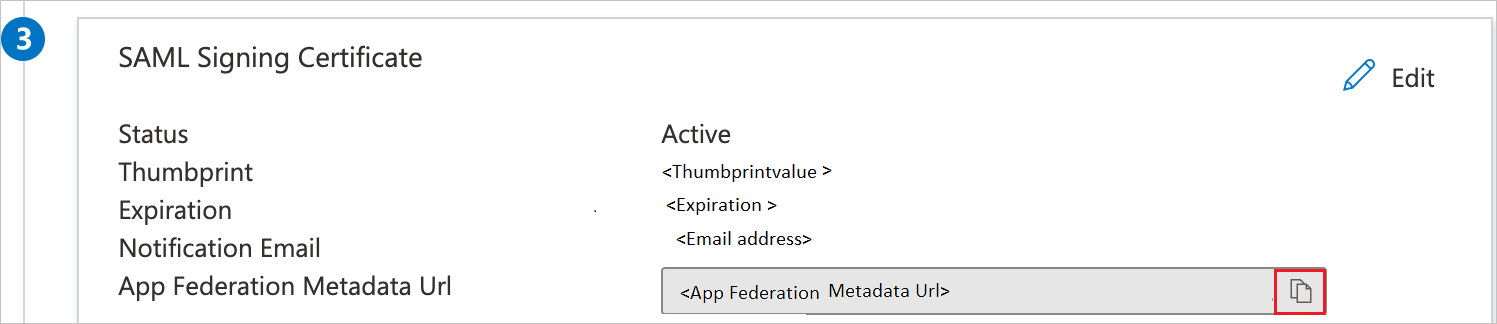
Microsoft Entra-tesztfelhasználó létrehozása
Ebben a szakaszban egy B.Simon nevű tesztfelhasználót fog létrehozni a Microsoft Entra felügyeleti központban.
- Jelentkezzen be a Microsoft Entra felügyeleti központba legalább felhasználói Rendszergazda istratorként.
- Keresse meg az Identitás>Felhasználók>Minden felhasználó elemet.
- Válassza az Új felhasználó>létrehozása lehetőséget a képernyő tetején.
- A Felhasználói tulajdonságok területen kövesse az alábbi lépéseket:
- A Megjelenítendő név mezőbe írja be a következőt
B.Simon: - A Felhasználónév mezőbe írja be a következőtusername@companydomain.extension: . Például:
B.Simon@contoso.com. - Jelölje be a Jelszó megjelenítése jelölőnégyzetet, majd írja be a Jelszó mezőben megjelenő értéket.
- Válassza az Áttekintés + létrehozás lehetőséget.
- A Megjelenítendő név mezőbe írja be a következőt
- Válassza a Létrehozás lehetőséget.
A Microsoft Entra tesztfelhasználó hozzárendelése
Ebben a szakaszban engedélyezi B.Simon számára, hogy a Microsoft Entra egyszeri bejelentkezését használja a freight audithoz való hozzáférés biztosításával.
- Jelentkezzen be a Microsoft Entra felügyeleti központba legalább felhőalkalmazásként Rendszergazda istratorként.
- Tallózással keresse meg az Identity>Applications>Enterprise-alkalmazásokat>– Árufuvarozási naplózás.
- Az alkalmazás áttekintő lapján válassza a Felhasználók és csoportok lehetőséget.
- Válassza a Felhasználó/csoport hozzáadása lehetőséget, majd válassza a Felhasználók és csoportok lehetőséget a Hozzárendelés hozzáadása párbeszédpanelen.
- A Felhasználók és csoportok párbeszédpanelen válassza a B.Simon lehetőséget a Felhasználók listában, majd kattintson a Képernyő alján található Kiválasztás gombra.
- Ha egy szerepkört szeretne hozzárendelni a felhasználókhoz, a Szerepkör kiválasztása legördülő listából választhatja ki. Ha nincs beállítva szerepkör ehhez az alkalmazáshoz, az "Alapértelmezett hozzáférés" szerepkör van kiválasztva.
- A Hozzárendelés hozzáadása párbeszédpanelen kattintson a Hozzárendelés gombra.
Árufuvarozási naplózás egyszeri bejelentkezésének konfigurálása
Az egyszeri bejelentkezés teherfuvarozási naplózási oldalának konfigurálásához el kell küldenie az alkalmazás összevonási metaadatainak URL-címét a Freight Audit támogatási csapatának. Ezt a beállítást úgy állítják be, hogy az SAML SSO-kapcsolat megfelelően legyen beállítva mindkét oldalon.
Fuvardíjnapló-tesztfelhasználó létrehozása
Ebben a szakaszban egy Britta Simon nevű felhasználó jön létre a Freight Auditban. Az árufuvarozási naplózás támogatja a felhasználó igény szerinti kiépítését, amely alapértelmezés szerint engedélyezve van. Ebben a szakaszban nem található műveletelem. Ha egy felhasználó még nem létezik a Freight Auditban, a hitelesítés után létrejön egy új felhasználó.
Egyszeri bejelentkezés tesztelése
Ebben a szakaszban az alábbi beállításokkal tesztelheti a Microsoft Entra egyszeri bejelentkezési konfigurációját.
Kattintson az alkalmazás tesztelésére a Microsoft Entra Felügyeleti központban, és automatikusan be kell jelentkeznie ahhoz a fuvardíjnaplóhoz, amelyhez beállította az egyszeri bejelentkezést.
Használhatja a Microsoft Saját alkalmazások. Amikor a Saját alkalmazások a Fuvardíjnapló csempére kattint, automatikusan be kell jelentkeznie ahhoz a fuvardíjnaplóhoz, amelyhez beállította az egyszeri bejelentkezést. A Saját alkalmazások további információ: Bevezetés a Saját alkalmazások.
Következő lépések
A szállítmányozási naplózás konfigurálása után kényszerítheti a munkamenet-vezérlést, amely valós időben védi a szervezet bizalmas adatainak kiszivárgását és beszivárgását. A munkamenet-vezérlés a feltételes hozzáféréstől terjed ki. Megtudhatja, hogyan kényszerítheti a munkamenet-vezérlést az Felhőhöz készült Microsoft Defender Apps használatával.